Αν η κάμερα web στο Streamlabs OBS τραυλίζει ή κολλάει, μπορεί να είναι απογοητευτικό, ειδικά αν κάνετε live streaming ή δημιουργείτε περιεχόμενο με βάση βίντεο. Ευτυχώς, υπάρχουν ορισμένες αποτελεσματικές λύσεις που μπορείτε να δοκιμάσετε για να βελτιώσετε σημαντικά την ποιότητα της ροής της κάμεράς σας. Σε αυτόν τον οδηγό βήμα προς βήμα, θα σας δείξουμε πώς να επιλύσετε τα πιο συνηθισμένα προβλήματα με τραυματισμούς στις webcams.
Τα πιο σημαντικά ευρήματα
- Ελέγξτε τις ρυθμίσεις της κάμερας και επιλέξτε τη σωστή ανάλυση
- Βεβαιωθείτε ότι τα FPS (καρέ ανά δευτερόλεπτο) έχουν ρυθμιστεί σωστά.
- Χρησιμοποιήστε την κατάλληλη μορφή βίντεο και δοκιμάστε τις ρυθμίσεις ελέγχου της κάμερας.
- Μερικές φορές μια απλή επαναφορά των ρυθμίσεων μπορεί να βοηθήσει.
Οδηγός βήμα προς βήμα
Για να επιλύσετε τα προβλήματα της κάμεράς σας, ακολουθήστε τα παρακάτω βήματα.
Βήμα 1: Προσαρμογή των ρυθμίσεων της κάμερας web
Ανοίξτε τις ρυθμίσεις πηγής της κάμερας στο Streamlabs OBS. Κάντε δεξί κλικ στην πηγή της κάμερας και επιλέξτε "Ιδιότητες". Ελέγξτε εδώ τη ρύθμιση της ανάλυσης. Είναι σημαντικό να ταιριάζει με τη χωρητικότητα της κάμεράς σας. Με πολλές κάμερες web της Logitech, όπως η C920, μπορείτε να ελέγξετε ποια μέγιστη ανάλυση υποστηρίζεται. Ρυθμίσεις όπως 1080p ή 720p είναι συνηθισμένες και θα πρέπει να επιλέγονται ανάλογα.
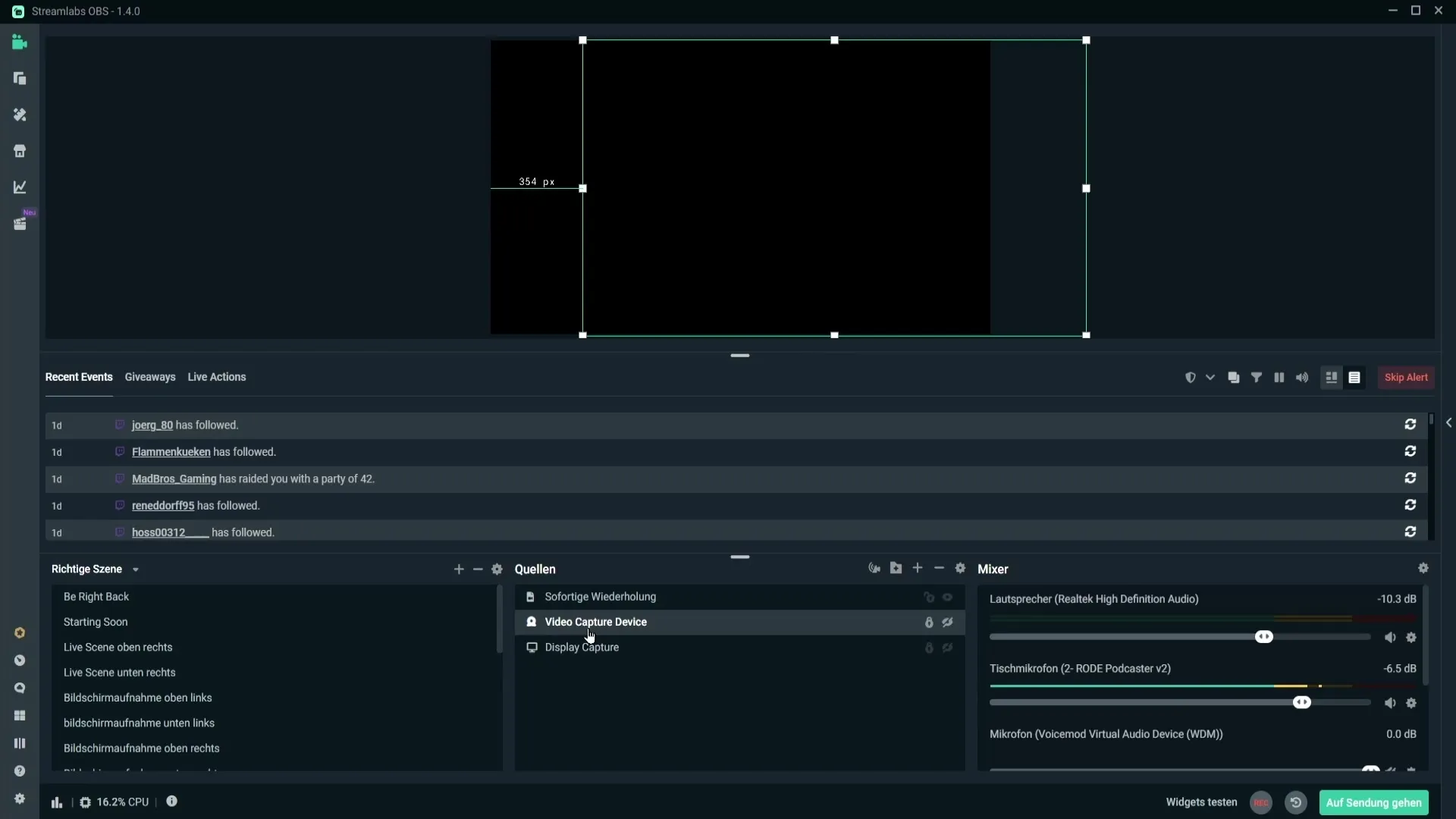
Εάν διαπιστώσετε ότι η ανάλυση είναι ρυθμισμένη σε 720p, αλλάξτε την σε 1280 x 720. Εάν συνεχίζετε να έχετε προβλήματα, δοκιμάστε να μειώσετε περαιτέρω την ανάλυση για να βελτιώσετε την απόδοση. Μερικές φορές μπορεί να είναι χρήσιμο να επαναφέρετε την ανάλυση στην αρχική τιμή, αν έχετε πειραματιστεί.
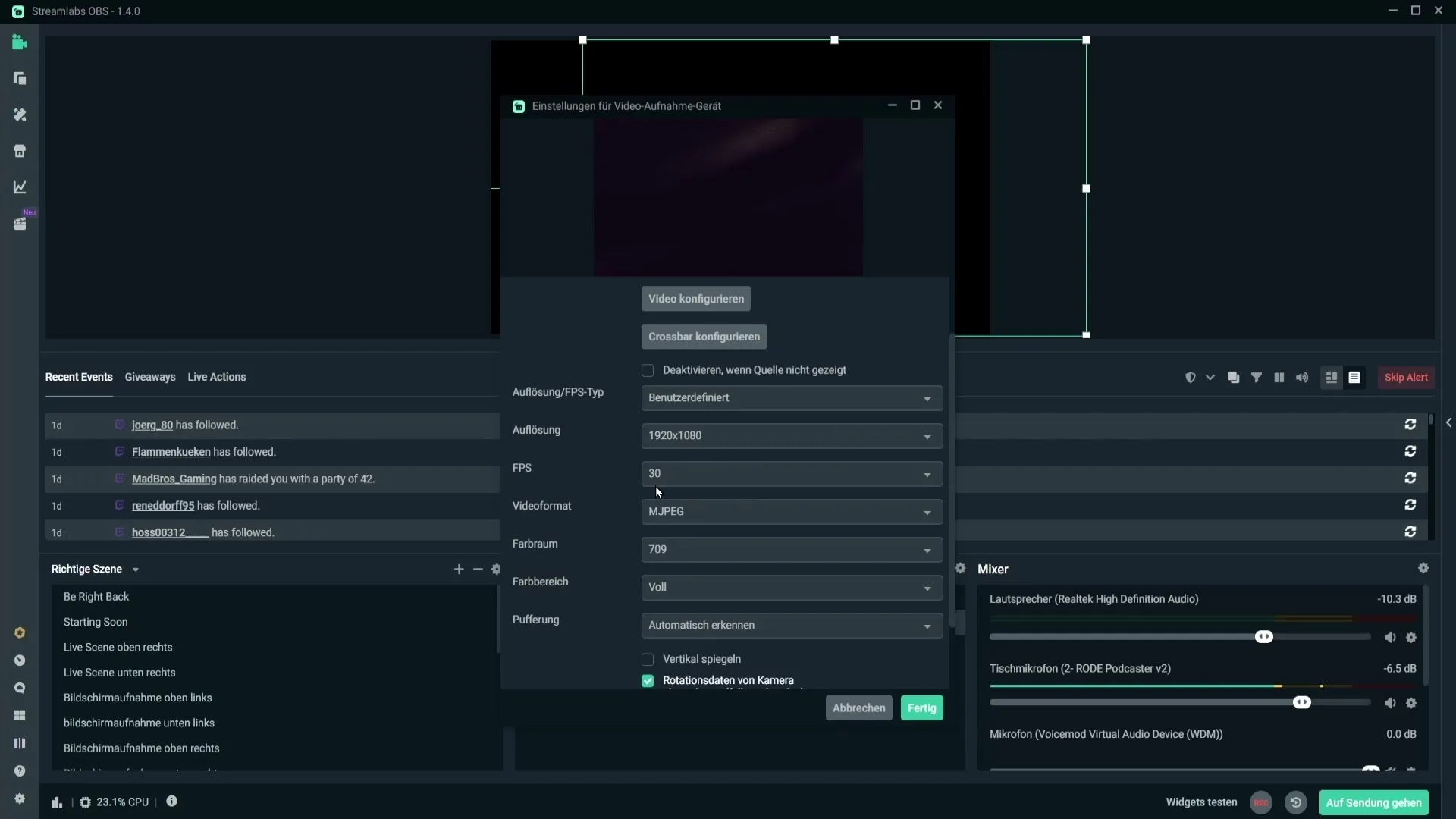
Βήμα 2: Ρύθμιση FPS
Τα καρέ ανά δευτερόλεπτο (FPS) της κάμεράς σας μπορούν να έχουν μεγάλο αντίκτυπο στη ρευστότητα της ροής σας. Στις ίδιες ιδιότητες της webcam, μπορείτε να ελέγξετε τα FPS και να βεβαιωθείτε ότι έχουν ρυθμιστεί σωστά. Μια συνηθισμένη ρύθμιση είναι τα 30 FPS. Αν το πρόβλημα επιμένει, δοκιμάστε επίσης την επιλογή 29.97 NTSC για να δείτε αν αυτό κάνει τη διαφορά.
Αν εξακολουθείτε να βλέπετε σημάδια τραυματισμού, μπορείτε επίσης να ρυθμίσετε τα υψηλότερα δυνατά FPS και να δοκιμάσετε αν αυτό βελτιώνει την απόδοση της κάμεράς σας.
Βήμα 3: Ρύθμιση της μορφής βίντεο
Η μορφή βίντεο είναι ένας άλλος κρίσιμος παράγοντας που μπορεί να επηρεάσει την απόδοση της κάμεράς σας. Θα πρέπει να ελέγξετε τον διαχειριστή μορφής βίντεο στις ιδιότητες της κάμερας. Βεβαιωθείτε ότι η μορφή έχει οριστεί σε MJPEG, καθώς αυτή είναι η καλύτερη επιλογή για πολλές webcams. Δοκιμάστε ξανά την κάμερα αφού πραγματοποιήσετε αυτή τη ρύθμιση.
Βήμα 4: Ελέγξτε τον έλεγχο της κάμερας
Ένας άλλος σημαντικός τομέας που πρέπει να ελέγξετε είναι ο έλεγχος της κάμερας. Κάντε κλικ στην επιλογή "Ρύθμιση βίντεο" και θα ανοίξει ένα νέο παράθυρο. Εδώ μπορείτε να κάνετε διάφορες ρυθμίσεις. Αποεπιλέξτε το πλαίσιο "Compensate for less light" (Αντιστάθμιση για λιγότερο φως) για να δείτε αν αυτό διορθώνει το πρόβλημα. Μην ξεχάσετε να κάνετε κλικ στο "Apply" (Εφαρμογή) και να αποθηκεύσετε τις αλλαγές.
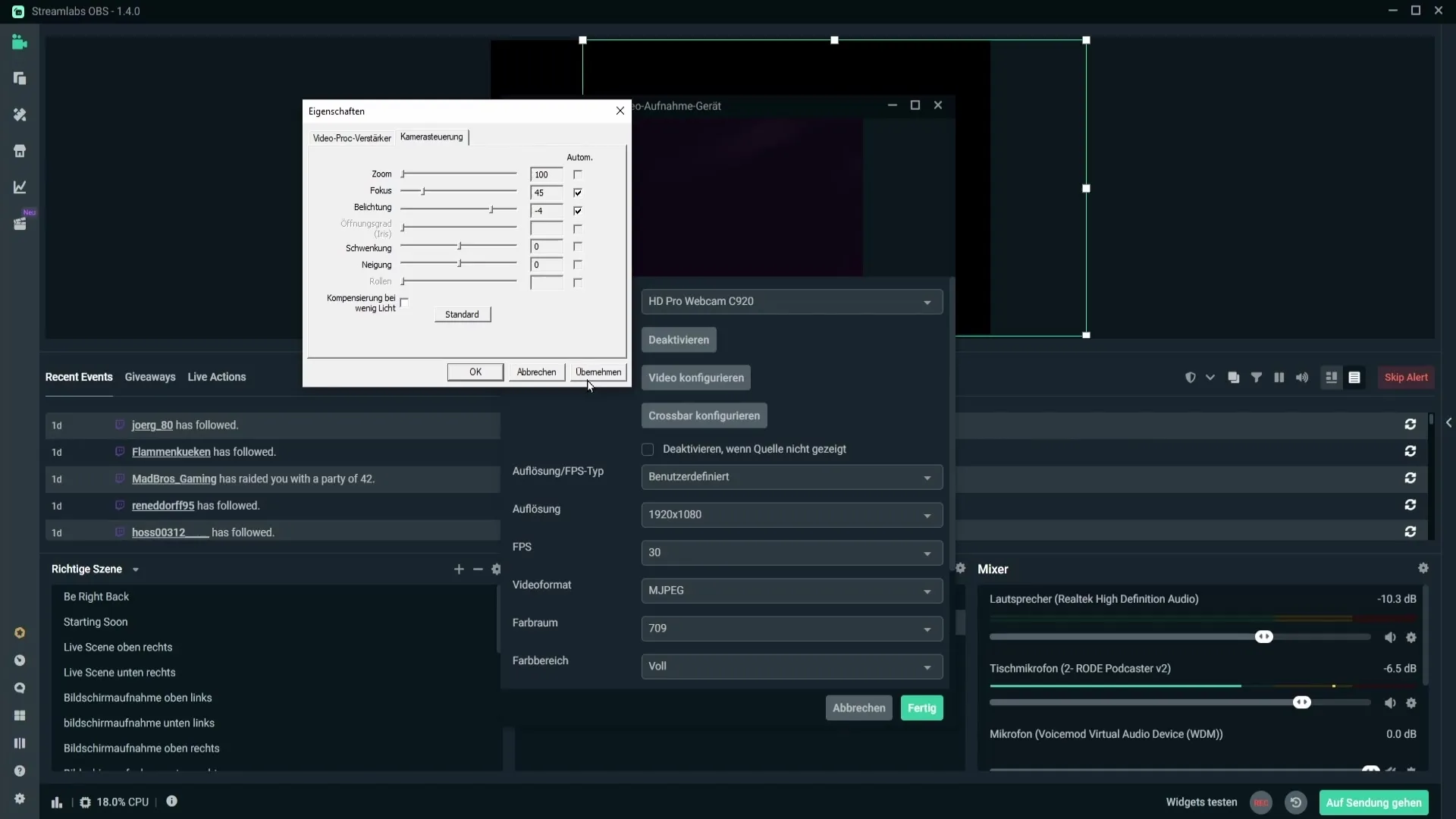
Αν το πρόβλημα εξακολουθεί να υφίσταται, θα πρέπει να ελέγξετε άλλες επιλογές σε αυτή τη λίστα, ειδικά την επιλογή "Auto" και τις ρυθμίσεις εστίασης. Μερικές φορές η απενεργοποίηση αυτών των λειτουργιών μπορεί να κάνει την κάμερα να λειτουργεί πιο σταθερά.
Ωστόσο, συνιστάται να αφήνετε ενεργοποιημένη την αυτόματη εστίαση, καθώς η χειροκίνητη εστίαση μπορεί να προκαλέσει τη διακοπή της εστίασης της κάμερας σε περίπτωση που μετακινηθείτε πέρα από το πλαίσιο.
Βήμα 5: Τελικές ρυθμίσεις και δοκιμές
Εάν όλα τα παραπάνω βήματα δεν έχουν λύσει το πρόβλημα, μπορείτε να αφαιρέσετε το άγκιστρο εστίασης και να δοκιμάσετε ξανά την κάμερα. Συχνά μια απλή επαναφορά των ρυθμίσεων θα έχει ως αποτέλεσμα μια πιο ομαλή εικόνα. Μην ξεχνάτε να αποθηκεύετε μετά από κάθε αλλαγή και να δοκιμάζετε ξανά την κάμερα.
Περίληψη
Εάν η κάμερα web καθυστερεί στο Streamlabs OBS, η αιτία είναι συχνά οι λανθασμένες ρυθμίσεις. Ελέγχοντας την ανάλυση, τα FPS, τη μορφή βίντεο και τον έλεγχο της κάμερας, μπορείτε να βεβαιωθείτε ότι η κάμερα λειτουργεί ομαλά. Λάβετε υπόψη σας τις συνιστώμενες ρυθμίσεις και δοκιμάζετε τακτικά την webcam σας για την καλύτερη δυνατή απόδοση.
Συχνές ερωτήσεις
Τι πρέπει να κάνω αν η κάμερα web εξακολουθεί να παρουσιάζει καθυστέρηση; Ελέγξτε ξανά όλες τις παραπάνω ρυθμίσεις και δοκιμάστε διαφορετικούς συνδυασμούς.
Πώς μπορώ να ορίσω την ανάλυση της κάμεράς μου;Μπορείτε να επιλέξετε την ανάλυση στις ιδιότητες της κάμερας- βεβαιωθείτε ότι ταιριάζει με τις προδιαγραφές της κάμεράς σας.
Τι FPS θα πρέπει να χρησιμοποιήσω για την webcam μου;Μια ρύθμιση 30 FPS είναι συνηθισμένη, αλλά δοκιμάστε επίσης 29,97 NTSC και το μέγιστο διαθέσιμο FPS της webcam σας.
Ποια είναι η ιδανική μορφή βίντεο για την webcam μου;Η μορφή MJPEG είναι μια συνήθως συνιστώμενη επιλογή για υψηλή απόδοση.
Γιατί είναι σημαντική η εστίαση στην κάμερα της κάμεράς μου;Η εστίαση επιτρέπει την ευκρινή εικόνα- ωστόσο, μπορείτε να απενεργοποιήσετε την αυτόματη εστίαση, εάν προκαλεί προβλήματα.


